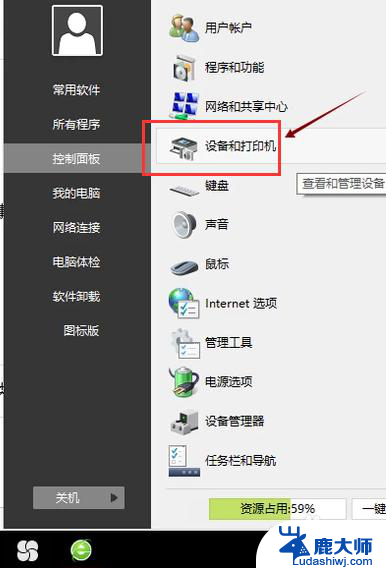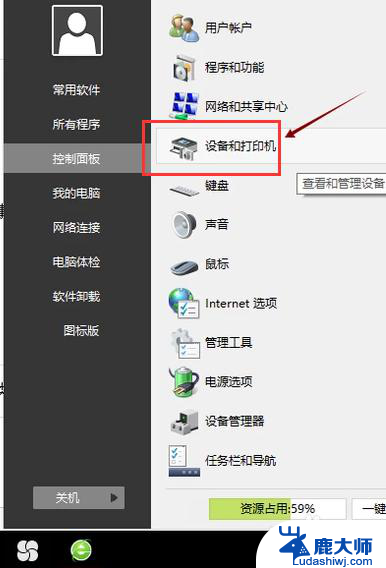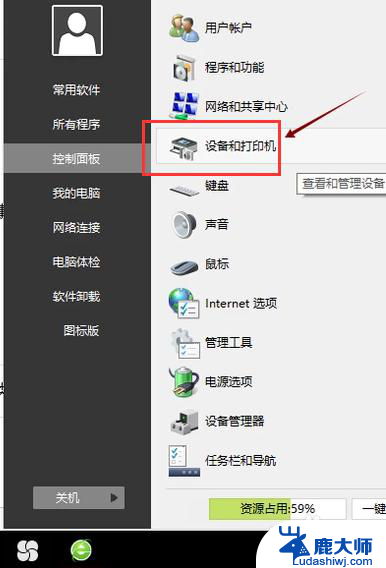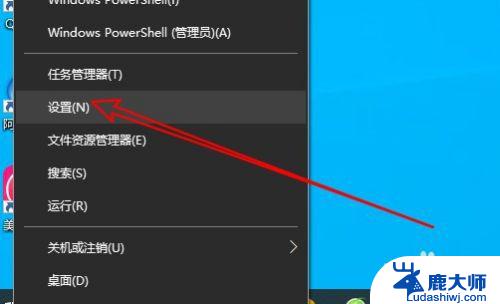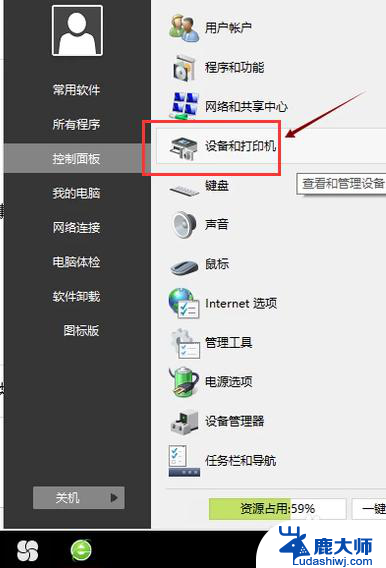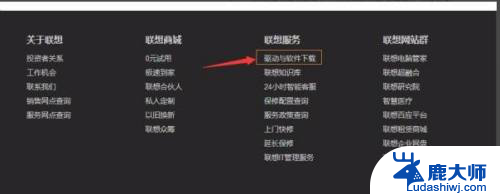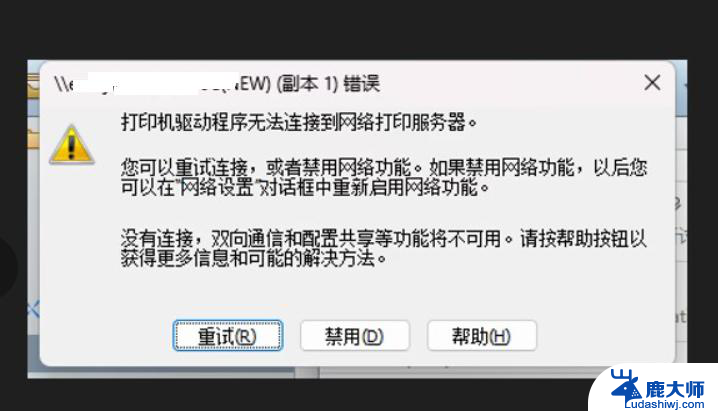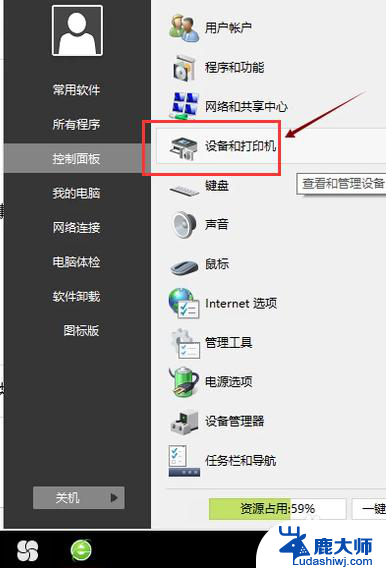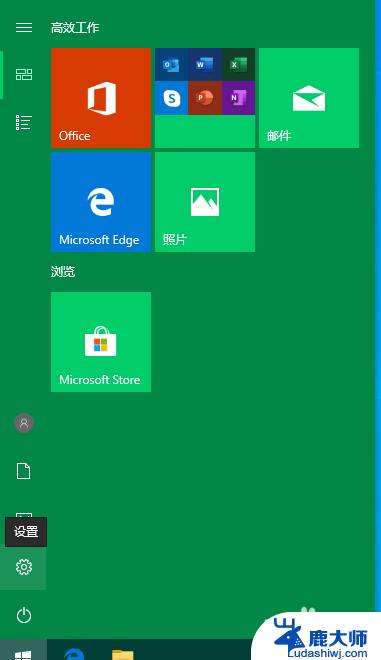如何装打印机的驱动程序 电脑安装打印机驱动方法
更新时间:2024-03-24 13:43:57作者:xtliu
在如今科技高速发展的时代,打印机已经成为我们日常生活中不可或缺的设备,当我们购买了一台新的打印机后,第一步就是要安装打印机的驱动程序。而正确安装打印机驱动程序是保证打印机正常工作的关键。接下来我们将介绍如何装打印机的驱动程序以及电脑安装打印机驱动的方法。通过简单几步操作,您就可以轻松地完成打印机驱动程序的安装,让您的打印机正常工作。
操作方法:
1.第一步,打开控制面板,点击“设备和打印机”
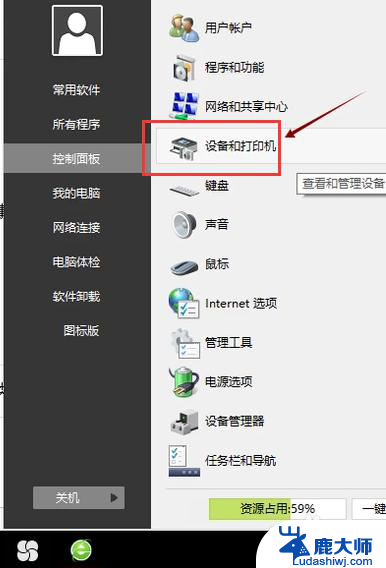
2.第二步,点击“打印服务器属性”
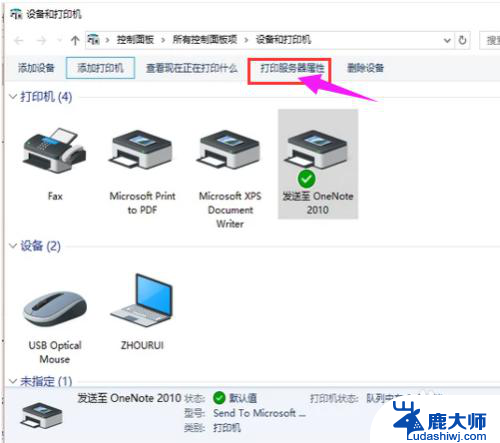
3.第三步,在“驱动程序”一栏下点击“添加”
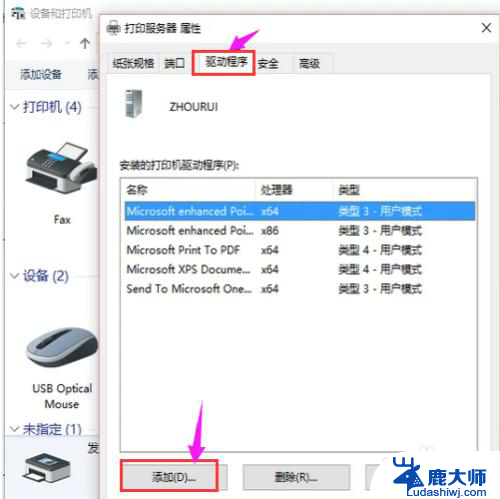
4.第四步,此时会出现添加打印机驱动程序向导。点击:下一步
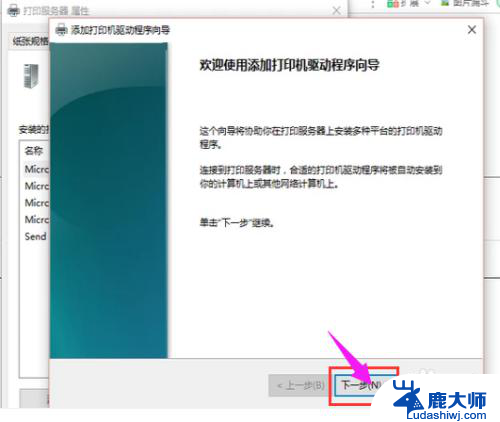
5.第五步,根据电脑的操作系统位数来选择。然后点击:下一步
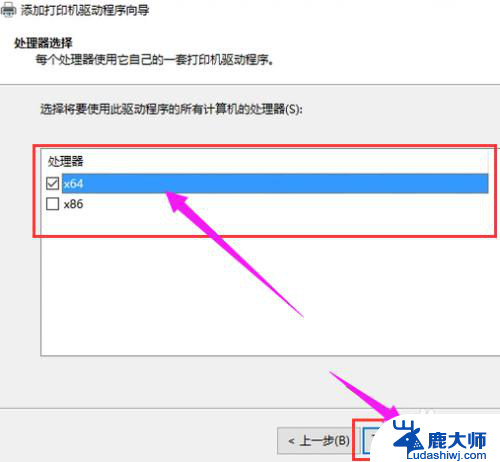
6.第六步,选择要安装的打印机驱动的制造商和型号。点击:下一步
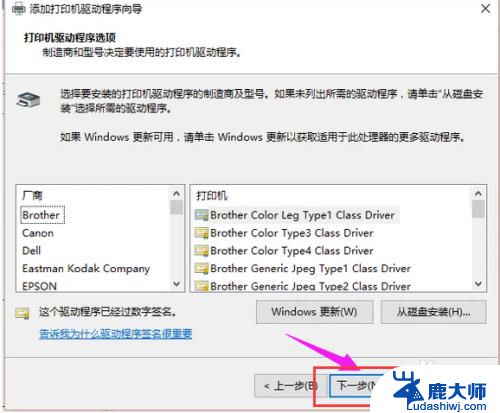
7.第七步,完成了添加打印机驱动,点击完成即可
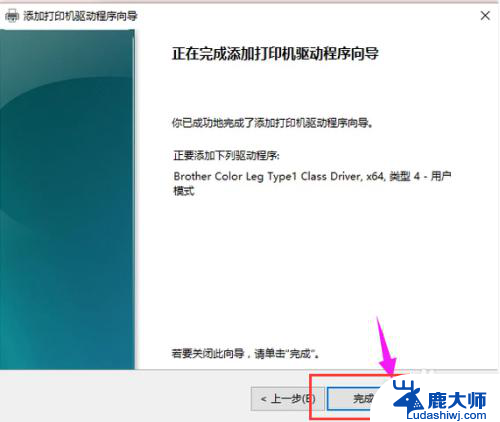
以上就是如何安装打印机驱动程序的全部内容,如果有遇到类似情况的用户,可以按照本文的方法来解决问题。